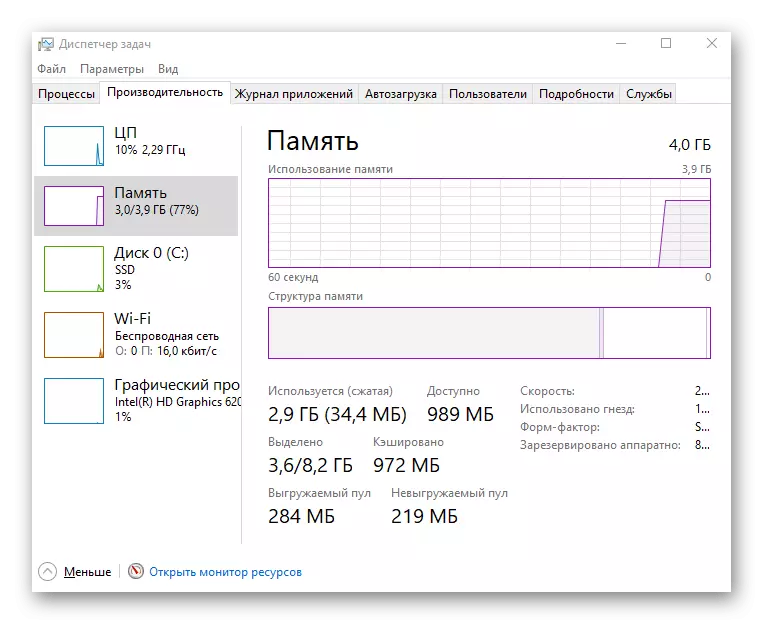វិធីទី 1: ការត្រួតពិនិត្យឧបករណ៏
បុព្វហេតុមួយក្នុងចំណោមបុព្វហេតុដ៏ញឹកញាប់បំផុតនៃបញ្ហាជាមួយនឹងចលនាដោយឯកឯងនៃទស្សន៍ទ្រនិចកណ្តុរនៅក្នុងវីនដូ 10 គឺជាវត្តមានរបស់វត្ថុបរទេសនៅក្នុងឧបករណ៍ចាប់សញ្ញា។ វាអាចនៅជាប់នឹងគាត់ឬសូម្បីតែក្រដាសតូចមួយដែលមានលំយោលបណ្តោះអាសន្នបែបនេះ។

អ្នកនឹងត្រូវត្រឡប់កណ្តុរហើយពិនិត្យមើលឧបករណ៍ចាប់សញ្ញាដោយខ្លួនឯង។ ក្នុងករណីភាគច្រើនវាគ្រប់គ្រាន់ហើយគ្រាន់តែដើម្បីជូតម្រាមដៃរបស់អ្នកហើយពេលខ្លះអ្នកត្រូវដកសំរាមចេញជាមួយកណាត់សើមជូតលើផ្ទៃទាំងមូល។
វិធីទី 2: ការត្រួតពិនិត្យលើផ្ទៃ
មូលហេតុបន្ទាប់គឺផ្ទៃមិនត្រឹមត្រូវឬកខ្វក់។ វាមិនមានបញ្ហាទេវានឹងមានឡាស៊ែរឬកណ្តុរអុបទិកនៅលើផ្ទៃមួយចំនួនឧទាហរណ៍កញ្ចក់ឧបករណ៍ចាប់សញ្ញាមានឥរិយាបថមិនត្រឹមត្រូវដែលជះឥទ្ធិពលដល់បញ្ហាជាមួយនឹងការផ្លាស់ប្តូរទស្សន៍ទ្រនិច។ យកព្រំឬលើករណីធ្ងន់ធ្ងរគ្រាន់តែដាក់ក្រដាសនៅក្រោមកណ្តុរ។

ប្រសិនបើអ្នកមានកំរាលព្រំវាចាំបាច់ត្រូវរីកចម្រើនហើយជូតក្រណាត់មួយដើម្បីយកសំរាមទាំងអស់ចេញដែលអាចបង្កឱ្យមានការលំបាកជាក់លាក់។ កំរាលព្រំថ្នាំលាបថ្នាំលាបរលោងជាទូទៅត្រូវបានគេណែនាំឱ្យជំនួសដោយថ្នាំដែលមានពណ៌ឬថ្នាំដែលមានពណ៌ពិសេស។
វិធីទី 3: ផ្លាស់ប្តូរភាពប្រែប្រួលកណ្តុរនៅក្នុងវីនដូ 10
ការបង្កើតភាពប្រែប្រួលរបស់កណ្តុរច្រើនពេកនៅក្នុងប្រព័ន្ធប្រតិបត្តិការអាចបណ្តាលឱ្យលំយោលនៅពេលផ្លាស់ទីតាមព្យញ្ជនៈក្នុងមួយមិល្លីម៉ែត្រដែលកើតឡើងសូម្បីតែនៅគ្រាទាំងនោះនៅពេលអ្នកប្រើប្រាស់គ្រាន់តែរក្សាឧបករណ៍នៅក្នុងដៃហើយមិនមានចលនាណាមួយឡើយ។ លើសពីនេះទៀតមុខងារដែលបានធ្វើឱ្យសកម្មនៃការបង្កើនភាពត្រឹមត្រូវនៃទ្រនិចកាក់ក៏អាចប៉ះពាល់ដល់បញ្ហានេះដែរពីព្រោះបន្ទាប់មកទស្សន៍ទ្រនិចបានឈប់មានប្រតិកម្មយ៉ាងត្រឹមត្រូវចំពោះការរៀបចំរបស់អ្នកប្រើប្រាស់ហើយផ្លាស់ទីទៅចំណុចដែលចង់បានជាច្រើនសង្ទីម៉ែត្រដោយខ្លួនឯង។ ពិនិត្យនិងផ្លាស់ប្តូរប៉ារ៉ាម៉ែត្រទាំងនេះដូចនេះ:
- បើក "ចាប់ផ្តើម" ហើយចូលទៅកាន់ "ប៉ារ៉ាម៉ែត្រ" ។
- នៅទីនោះអ្នកចាប់អារម្មណ៍ក្នុងប្រភេទ "ឧបករណ៍" ។
- ចូលទៅកាន់ផ្នែក "កណ្តុរ" ។
- សូមចុចចុចលើពាក្យ "ការកំណត់កណ្តុរកម្រិតខ្ពស់" ។
- បើកផ្ទាំង "ទ្រនិច" ។
- ផ្លាស់ទីគ្រាប់រំកិលដែលទទួលខុសត្រូវចំពោះល្បឿននៃទ្រនិចចង្អុលទៅរដ្ឋខាងក្រោមប្រសិនបើអ្នកត្រូវការធ្វើឱ្យវាយឺតជាងហើយវាក៏យកប្រអប់ធីកចេញពីម៉ាស៊ីនកំដៅរបស់ទ្រនិចដើម្បីដំឡើង "។
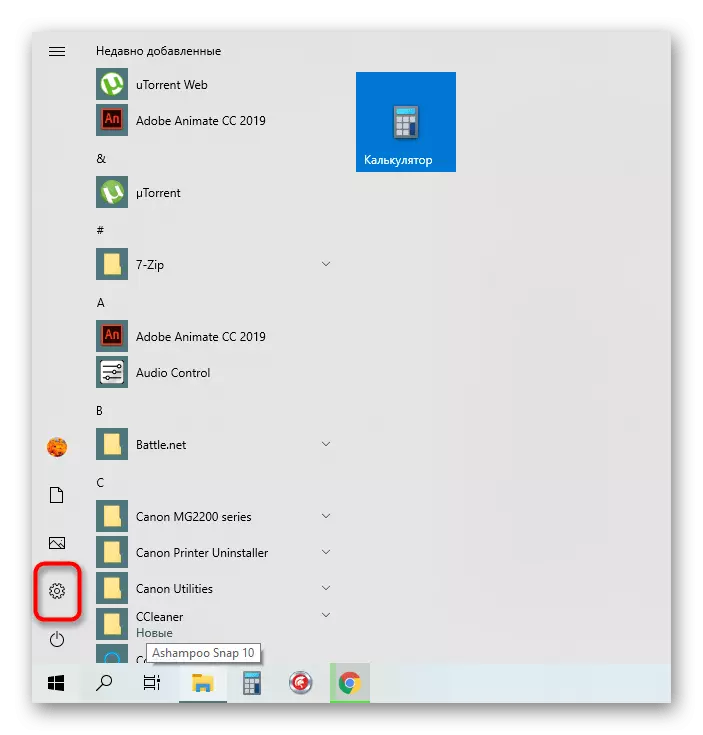

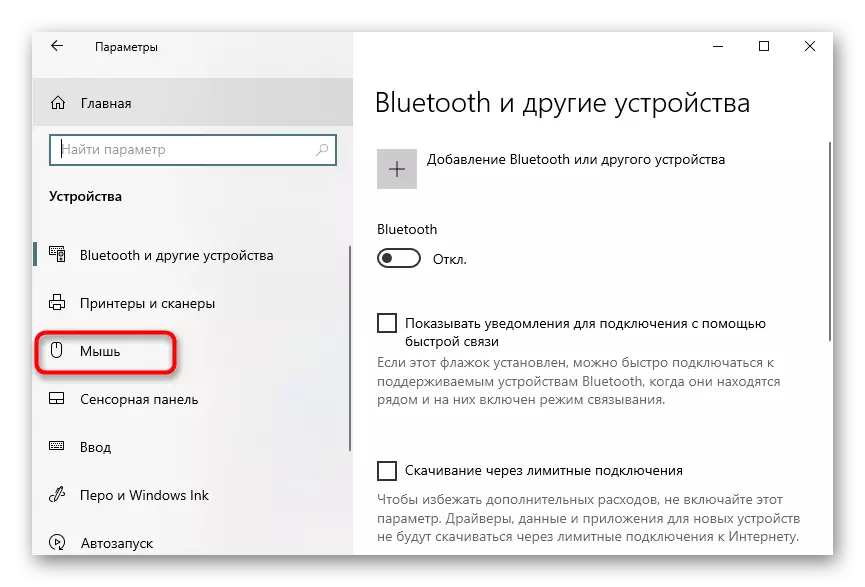
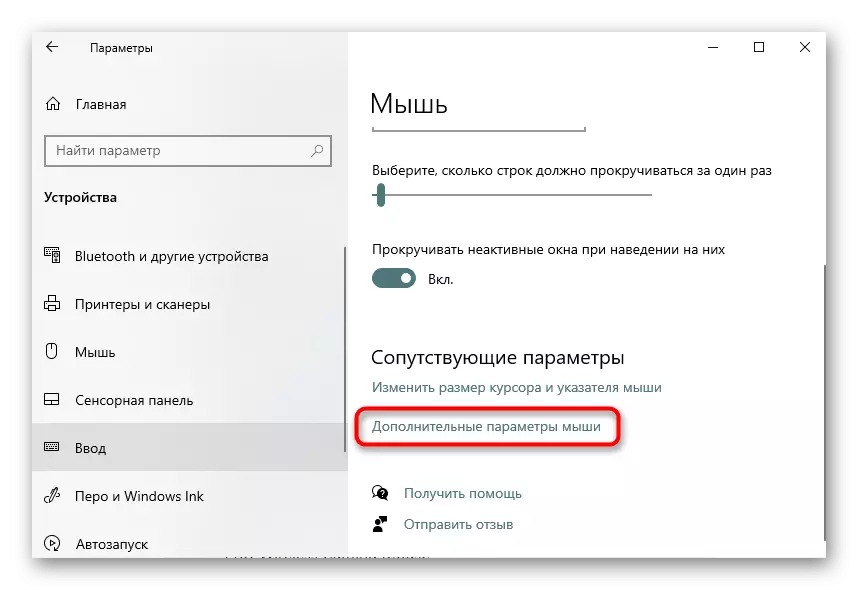
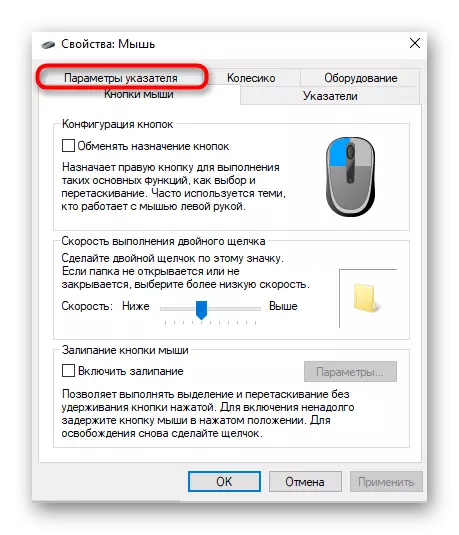
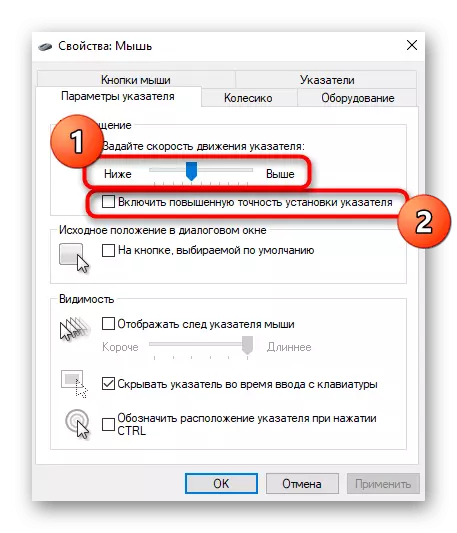
នៅក្នុងកាតព្វកិច្ចអនុវត្តការផ្លាស់ប្តូរហើយបន្ទាប់មកចូលទៅកាន់ការផ្ទៀងផ្ទាត់ប្រសិទ្ធភាពនៃវិធីសាស្ត្រនេះ។
វិធីទី 4: ផ្លាស់ប្តូរ DPI ក្នុងកម្មវិធីបញ្ជាកណ្តុរ
ប្រសិនបើអ្នកបានទិញកណ្តុរដែល DPI (ភាពប្រែប្រួល) ត្រូវបានកំណត់រចនាសម្ព័ន្ធភាគច្រើនទំនងជាការផ្លាស់ប្តូរនៅក្នុងប្រព័ន្ធប្រតិបត្តិការខ្លួនវាមិនមានប្រសិទ្ធិភាពលើលទ្ធផលចុងក្រោយទេដូច្នេះអ្នកត្រូវប្រើកម្មវិធីពិសេសឬប្តូរ DPI ដោយចុចប៊ូតុងពិសេស កណ្តុរខ្លួនឯង (ជាទូទៅវាមានទីតាំងស្ថិតនៅខាងក្រោមកង់) ។
ក្នុងករណីនេះនៅពេលដែលវាមិនទាន់ត្រូវបានបង្កើតឡើងយើងណែនាំអ្នកឱ្យអានអត្ថបទនៅលើតំណភ្ជាប់ខាងក្រោមដូច្នេះដោយប្រើឧបករណ៍គ្រឿងកុំព្យូទ័រពី Logitech ដើម្បីដោះស្រាយវិធីដែលបន្ទុកនេះត្រូវបានធ្វើ។
អានបន្ថែម: តំឡើងកម្មវិធីបញ្ជាសម្រាប់កណ្តុរ Logitech
- បន្ទាប់ពីតំឡើងកម្មវិធីបញ្ជាដោយជោគជ័យដោយប្រើចំណុចប្រទាក់ក្រាហ្វិចរូបតំណាងរបស់វាគួរតែត្រូវបានបង្ហាញនៅលើរបារភារកិច្ច។ ចុចលើវាដើម្បីចូលទៅកាន់ការកំណត់រចនាសម្ព័ន្ធបន្ថែមទៀត។
- ប្តូរទៅភាគថាសដែលទទួលខុសត្រូវក្នុងការកំណត់រចនាសម្ព័ន្ធឧបករណ៍ដែលកំពុងពិចារណាប្រសិនបើវាមិនកើតឡើងដោយស្វ័យប្រវត្តិទេ។
- កែសំរួលភាពប្រែប្រួលដោយដៃដោយកំណត់វាទៅ 3000 និងតិចជាងនេះឌីភី (ប្រសិនបើយើងកំពុងនិយាយអំពីការប្រើប្រាស់ម៉ូនីទ័រមិនលើសពី 32 អ៊ីញ) ឬជ្រើសរើសគំរូដែលមានវត្តមាន។


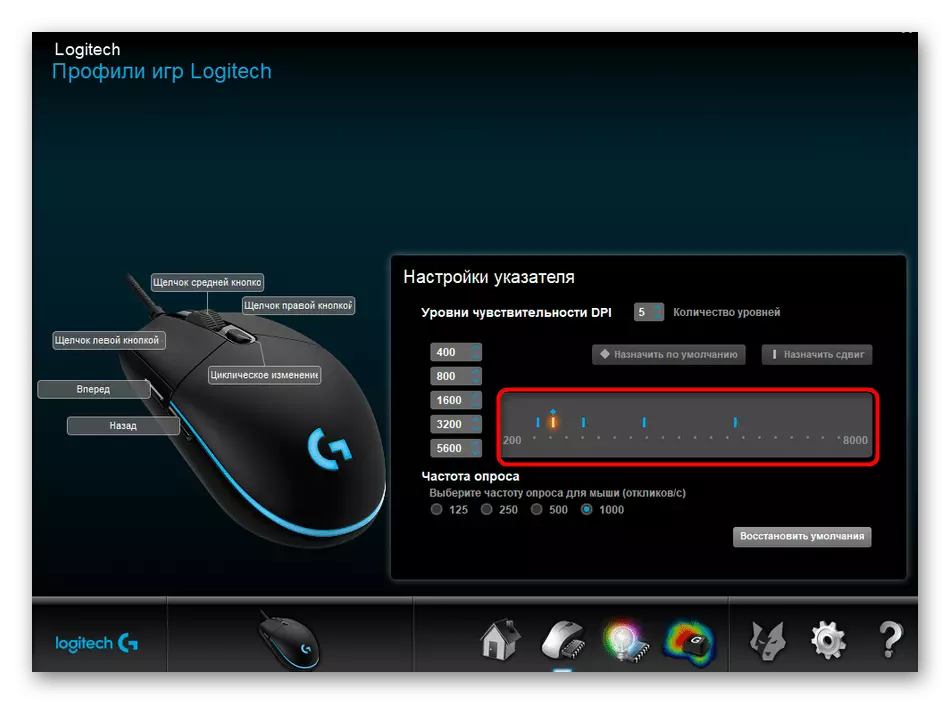
ប្រសិនបើកម្មវិធីកណ្តុរបានបរាជ័យក្នុងការស្វែងរកវានៅតែគ្រាន់តែចុចប៊ូតុងដើម្បីប្តូរភាពប្រែប្រួលដោយផ្អែកលើតម្លៃដែលបានតំឡើងដោយក្រុមហ៊ុនផលិត។ ក្នុងករណីអវត្តមានរបស់ខ្លួន DPI មិនត្រូវបានតំឡើងនៅលើកណ្តុរទេដូច្នេះវិធីសាស្ត្រមុនគួរតែមានប្រសិទ្ធភាព។
វិធីទី 5: ការធ្វើបច្ចុប្បន្នភាពកម្មវិធីបញ្ជា
យើងងាកទៅរកវិធីសាស្រ្តដែលកម្រមានប្រសិទ្ធិភាពប៉ុន្តែនៅតែសមនឹងទទួលបានការពិចារណា។ ទីមួយគឺត្រូវធ្វើបច្ចុប្បន្នភាពកម្មវិធីបញ្ជាកណ្តុរព្រោះក្នុងស្ថានភាពខ្លះបញ្ហាប្រព័ន្ធក៏អាចបណ្តាលឱ្យកន្ត្រាក់ទស្សន៍ទ្រនិចផងដែរ។
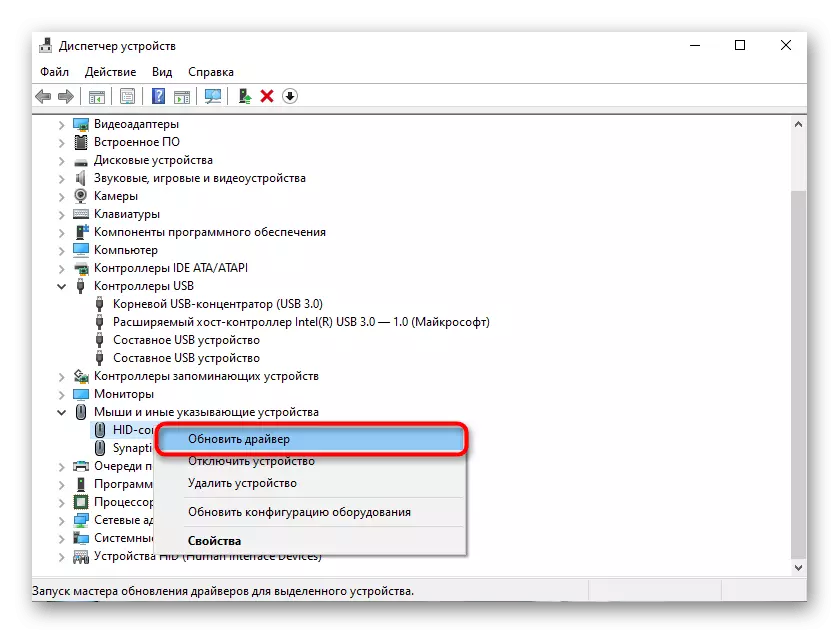
នៅក្នុងវិធីសាស្ត្រទី 4 អ្នកនឹងឃើញតំណភ្ជាប់ទៅនឹងការណែនាំសម្រាប់ដំឡើងកម្មវិធីបញ្ជា។ វានឹងក្លាយជាការពិតដើម្បីធ្វើបច្ចុប្បន្នភាពពួកវាដូច្នេះគ្រាន់តែឆ្លងកាត់វាសូមជ្រើសរើសជំរើសដែលអ្នកចូលចិត្តហើយធ្វើតាមការណែនាំ។
វិធីទី 6: ការពិនិត្យមេរោគសម្រាប់មេរោគ
ឯកសារដែលមានគំនិតអាក្រក់ដែលជះឥទ្ធិពលដោយផ្ទាល់ទៅលើប្រតិបត្តិការរបស់ប្រព័ន្ធប្រតិបត្តិការក៏អាចបង្កបញ្ហាដែលកំពុងពិចារណាដែរដូច្នេះប្រសិនបើអនុសាសន៍មុន ៗ មិនមានតំលៃទេវាសមនឹងពិនិត្យមើលវត្តមាននៃវីរុស។ អ្នកអាចធ្វើដូចនេះដោយប្រើកម្មវិធីពិសេសដែលមានលំអិតបន្ថែមទៀតនៅក្នុងឯកសារខាងក្រោម។
អានបន្ត: ប្រយុទ្ធប្រឆាំងនឹងមេរោគកុំព្យួទ័រ
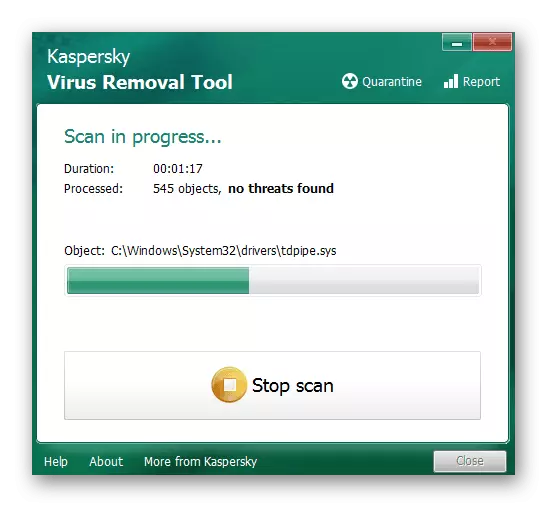
វិធីសាស្រ្ត 7: យកទន់គួរឱ្យសង្ស័យ
លើសពីនេះទៀតវាត្រូវបានផ្ដល់អនុសាសន៍ឱ្យពិនិត្យមើលថាតើមានកម្មវិធីនៅលើកុំព្យូទ័រដែរការតំឡើងដែលមិនត្រូវបានអនុវត្តដោយដៃទេ។ ប្រហែលជាវាជាកម្មវិធីស្រដៀងគ្នាដែលមានឥទ្ធិពលបែបនេះលើការបង្ហាញនៃចលនាកណ្តុរដែលមិនស្ម័គ្រចិត្ត។ អ្នកអាចពិនិត្យនិងកម្ចាត់កម្មវិធីបែបនេះដូចនេះ:
- បើកម៉ឺនុយ "ប៉ារ៉ាម៉ែត្រ" តាមរយៈ "ការចាប់ផ្តើម" ។
- ពីផ្នែកនៃផ្នែក, ជ្រើស "កម្មវិធី" ។
- ប៊ូតុងលុបបើកដំណើរការការតំឡើងកម្មវិធីតំឡើងនៃកម្មវិធីដែលមិនចាំបាច់។
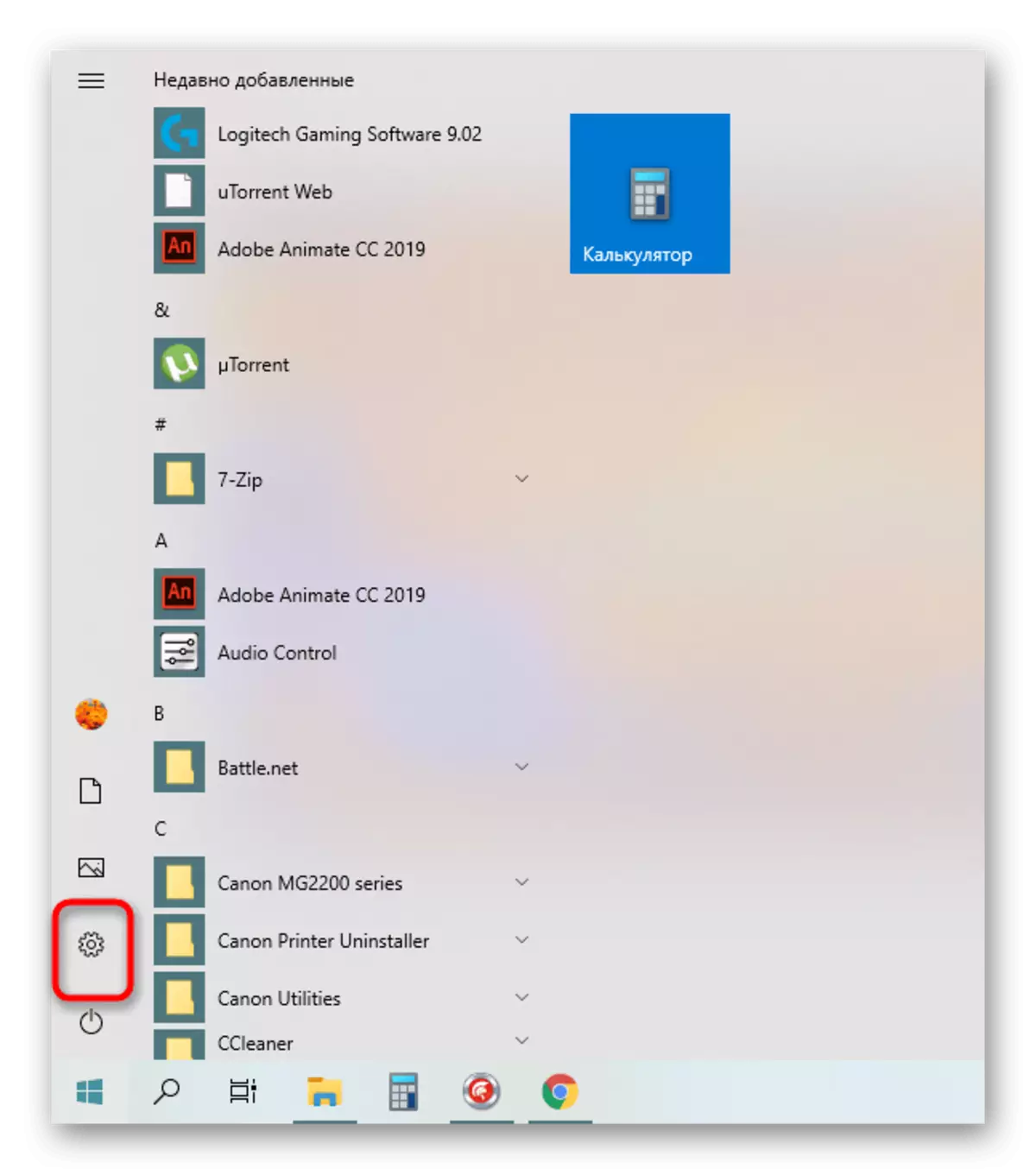

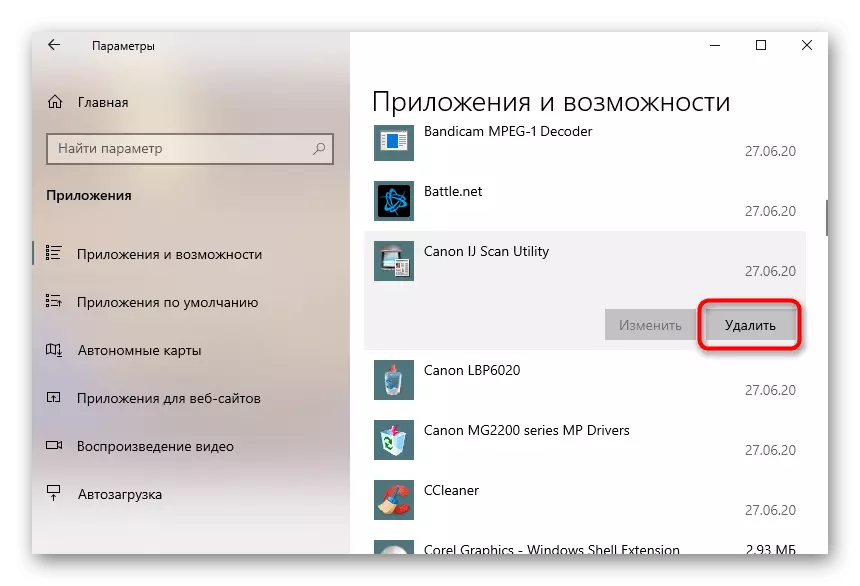
អ្នកអាចទទួលបានព័ត៌មានលម្អិតបន្ថែមទៀតអំពីរឿងនេះនៅក្នុងឯកសារដាច់ដោយឡែកមួយនៅលើគេហទំព័ររបស់យើងដោយយោងខាងក្រោម។ នៅកន្លែងដដែលអ្នកនឹងរៀនអំពីវិធីសាស្រ្តនៃការដកកម្មវិធីពេញលេញប្រសិនបើវាទុកបន្ទាប់ពីឯកសារដែលមានទីតាំងនៅលើកុំព្យូទ័រ។
អានបន្ត: តើធ្វើដូចម្តេចដើម្បីយកកម្មវិធីមិនជោគជ័យចេញពីកុំព្យូទ័រ
វិធីទី 8: បង្កើនល្បឿនកុំព្យូទ័រ
ប្រសិនបើកុំព្យូទ័រដំណើរការយឺត ៗ ព្យួរនិងហ្វ្រាំងលេចឡើងឥតឈប់ឈរភាគច្រើនចលនា atypical នៃទស្សន៍ទ្រនិចកណ្តុរគឺបណ្តាលមកពីនេះ។ ឧទាហរណ៍អ្នកបានធ្វើចលនាបន្តិចបន្តួចហើយក្នុងអំឡុងពេលនេះវាបានកើតឡើងបន្ទាប់ពីក្រុមនេះត្រូវបានបញ្ជូនម្តងទៀត។ ដូច្នោះហើយទស្សន៍ទ្រនិចនឹងផ្លាស់ទីដោយគ្មានឧបាយកលរបស់អ្នក។ ក្នុងស្ថានភាពនោះនៅពេលមានបញ្ហាជាមួយនឹងល្បឿនកុំព្យូទ័រវាត្រូវបានណែនាំឱ្យដោះស្រាយការលំបាកនេះដោយជម្រើសដែលបានពិពណ៌នានៅក្នុងមគ្គុទ្ទេសក៍បន្ថែមទៀត។
អានបន្ត: តើធ្វើដូចម្តេចដើម្បីធ្វើឱ្យប្រសើរឡើងនូវដំណើរការកុំព្យូទ័រ